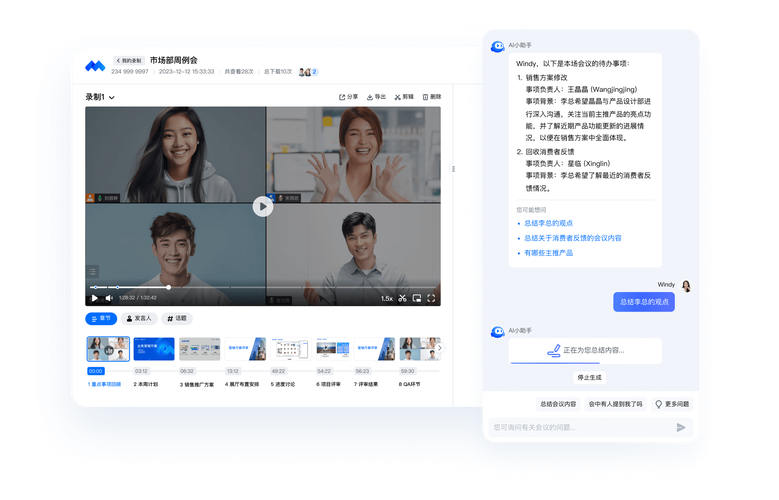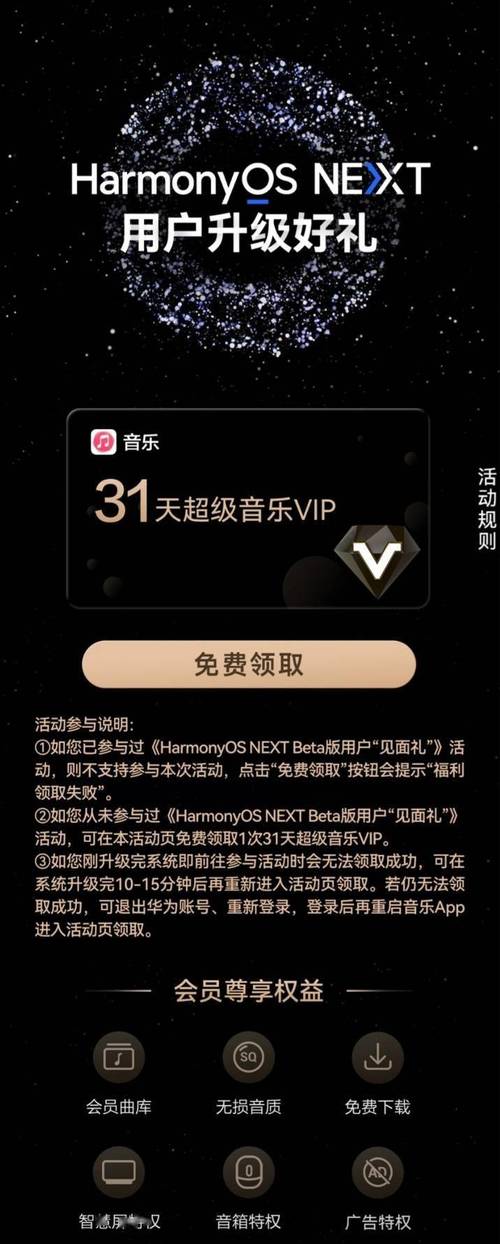各位好,今日分享一实用教程:在安卓系统上下载与运用腾讯会议。心中激动吗?跟随我的步骤,您同样能熟练掌握腾讯会议的使用!
第一步:下载腾讯会议APP
需执行的操作仅为下载腾讯会议应用程序。请于您的安卓设备中打开应用市场,不论使用华为、小米或OPPO,即通常下载游戏及软件的界面。在搜索栏输入“腾讯会议”,随后点击搜索。瞧,便是那个带有小会议室图案的蓝色图标,即为所需应用。完成下载后,几秒种内应用程序将自动安装在您的手机中。
下载完毕,请执行安装。安装步骤迅速简便,犹如速食泡面。安装成功后,您手机桌面将新增一图标,即腾讯会议的启动点。轻触该图标,即可开启腾讯会议之旅。
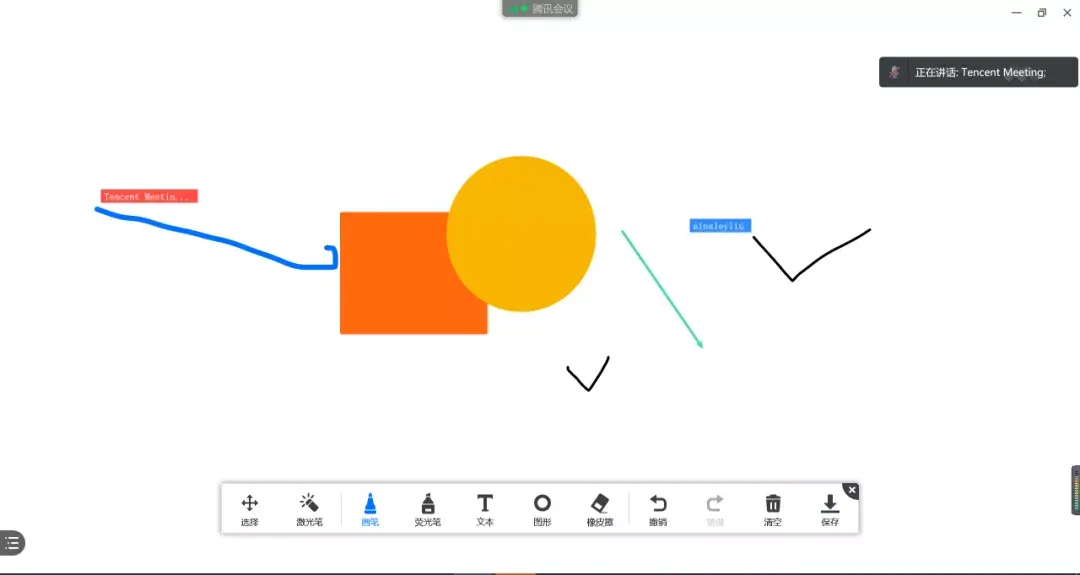
完成下载后,请进行注册及登录操作。启动腾讯会议应用后,将显示欢迎页面,包含“注册”与“登录”两个选项。若为新用户,请选取“注册”,遵循提示输入手机号,接收验证码,设定密码,即可成功创建腾讯会议账户。
若您已持有账户,请径直点击“登录”,随后输入手机号与密码,轻触即能步入腾讯会议首页。您是否感受到距离成为会议达人已近在咫尺?

第三步:创建和加入会议
目前已顺利接入腾讯会议系统,后续需创建或参与会议。主界面展示“快速会议”与“预定会议”两个主要按键。若即刻发起会议,请选择“快速会议”,系统将自动分配会议码。此号码可用于邀请同侪加入您的会议。
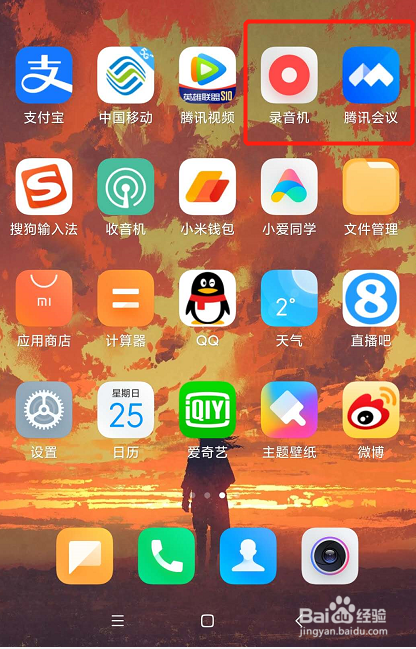
为追求更正式氛围或安排特定时段会议,请点击“安排会议”。此功能支持设置会议具体起止时间,以及制定议题与描述。成功预定后,系统将自动生成会议链接,供与会者依时加入。
第四步:会议中的基本操作

会议室内,界面设计简洁明快,左侧上方为您的视频画面,右侧上方则为会议操控功能。轻触“静音”选项可禁用麦克风,选择“关闭视频”可停止摄像头。若您担任主讲,可通过“管理成员”功能调控发言与屏幕共享权限。
会议期间,启用“共享屏幕”选项,可将手机画面呈现给同会者。该功能极具实效,如展示PPT或操作APP流程。分享时,需选择“仅屏幕”或“屏幕及音频”,以确保与会者能清晰观看到您屏幕上的信息。
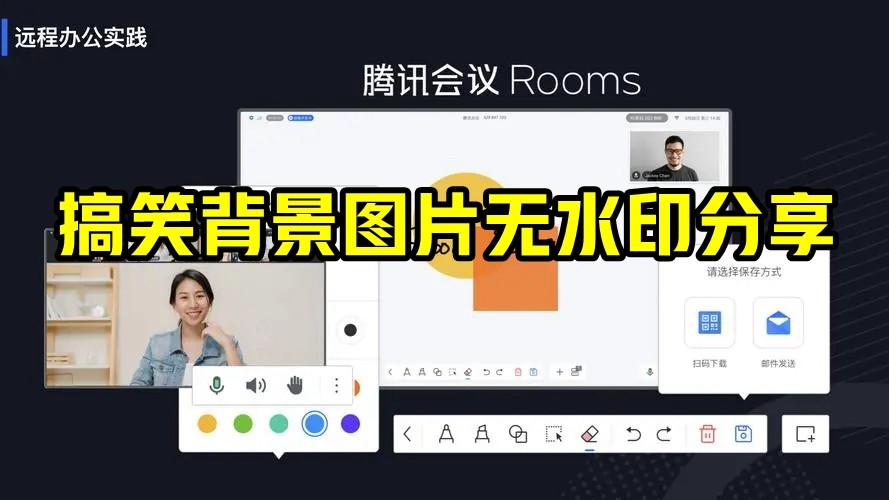
第五步:会议结束后的操作
会后请进行必要收尾。需终止会议时,点选界面右上方“结束会议”项,选择“结束所有参与者会议”,实现全员退出。若暂离,选“离开会议”,便于后续再次加入。
会后,请于“过往会议”模块查阅往次会议纪要。选点击“过往会议”,您可浏览每场会议的详尽信息,包括会次编号、与会者名单、会期等。欲导出纪要,请点击“导出”键,系统自动生成Excel文档,以便您进行保存与整理。
第六步:设置和个性化

腾讯会议配备多项定制化选项,旨在优化您的会议体验。访问界面左上方头像,进入“设置”区域,即可调整默认参数,例如自动激活麦克风与摄像头功能,以及启用会议水印等。
可配置“专属会议编码”,该编码为固定值,便于迅速建立会议。一旦设定,启动“快速会议”功能,系统将自动采用此编码,无需每次手动生成新编码。
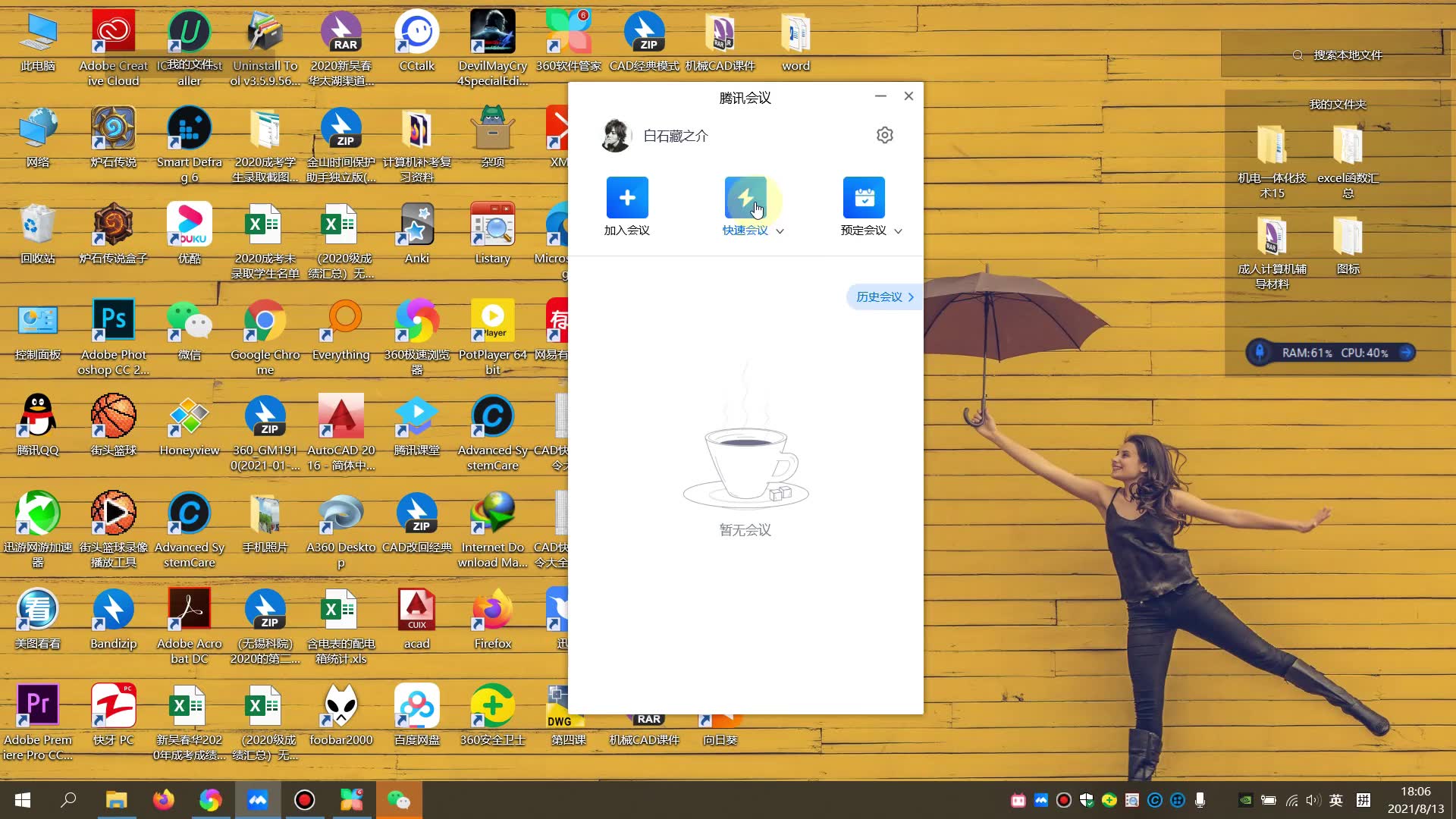
第七步:常见问题和解决方法
操作腾讯会议时,您可能遭遇若干技术难点,诸如网络延迟、音频模糊等状况。无需忧虑,以下列出针对这些常见故障的修复策略。初步行动应为验证网络状态,确保其稳定性。若网络状况良好,不妨尝试重新启动应用,往往基础的重启操作即可奏效。
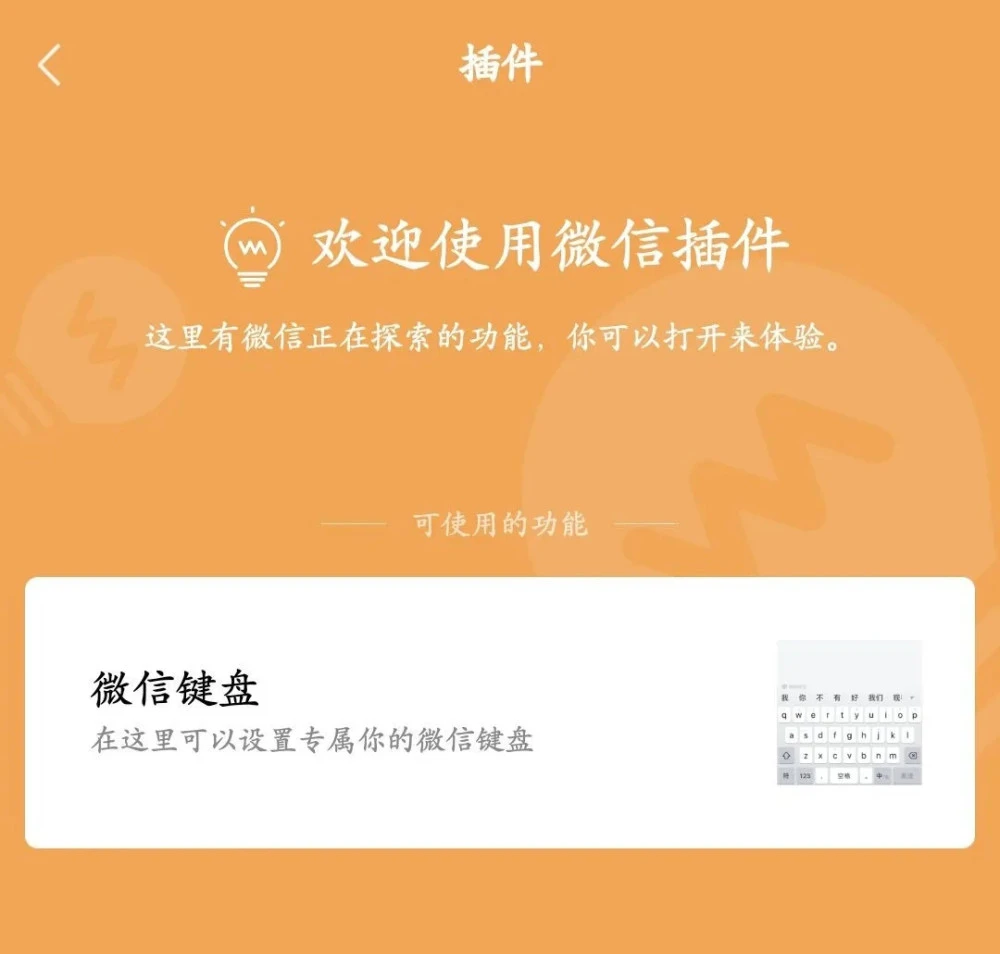
会议中若遇到音频难题,请核实手机音量及麦克风未设置为静音。若问题依旧,建议使用耳机,其麦克风通常性能更优。
面临难题时,请访问“帮助与反馈”板块寻找解决方案,或直接联系腾讯会议客户支持,我们将热忱协助您解决疑问。
今日教程到此结束。希望您已学会在安卓系统中下载并使用腾讯会议。现有一问:在使用腾讯会议过程中,您是否遭遇过有趣或棘手的情况?欢迎在评论区分享您的经历与见闻,让我们相互学习,共同提升。敬请点赞并转发,惠及更多人!